Là tính năng xuất hiện khá sớm trên các phiên bản Windows, Internet Connection Sharing cho phép người dùng có thể biến một chiếc laptop (hoặc máy tính để bàn) thành một trạm phát sóng Wi-Fi, cho phép các thiết bị di động có thể kết nối một cách dễ dàng.
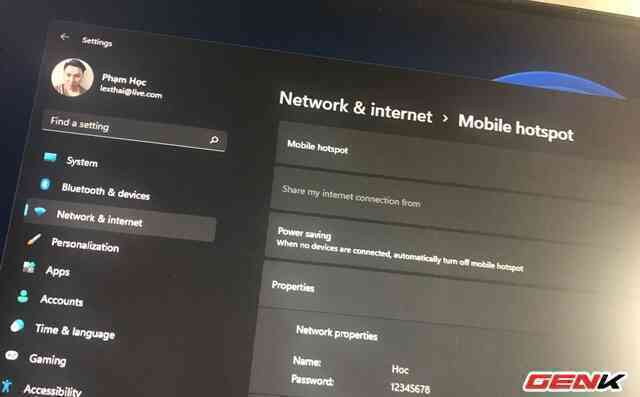
Trên Windows 11, Internet Connection Sharing được Microsoft đổi tên thành Mobile Hotspot và kèm theo đó các việc đơn giản hóa việc thiết lập để ai cũng có thể dễ dàng sử dụng. Nếu bạn quan tâm, sau đây sẽ là hướng dẫn dành cho bạn.
Cách kích hoạt và sử dụng Mobile Hotspot - biến máy tính Windows 11 thành điểm phát sóng Wi-Fi cho smartphone
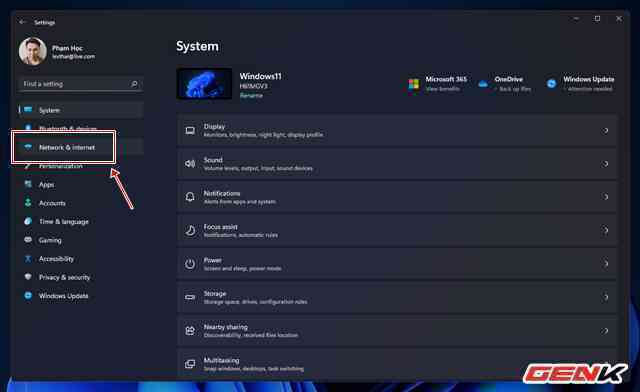
Mở Settings lên và nhấp chọn Network & Internet.
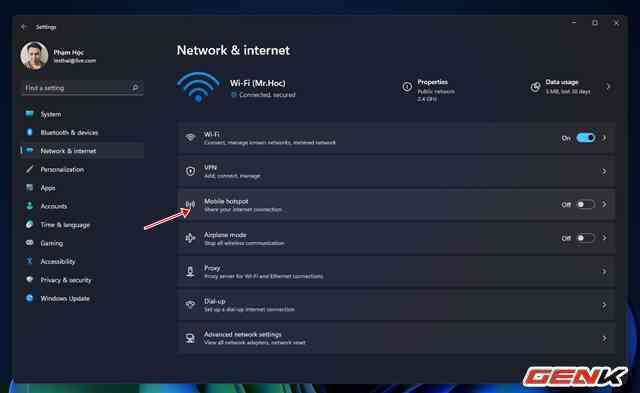
Nhấp tiếp vào mục Mobile Hotspot.
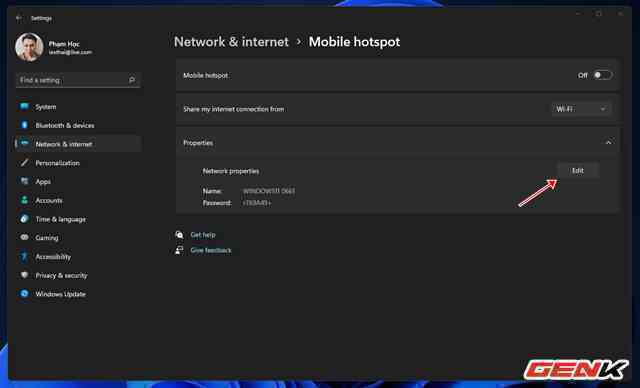
Giao diện thiết lập Mobile Hotspot ở Windows 11 sẽ hiện ra. Đầu tiên bạn hãy nhấp vào Edit ở phần Properties.
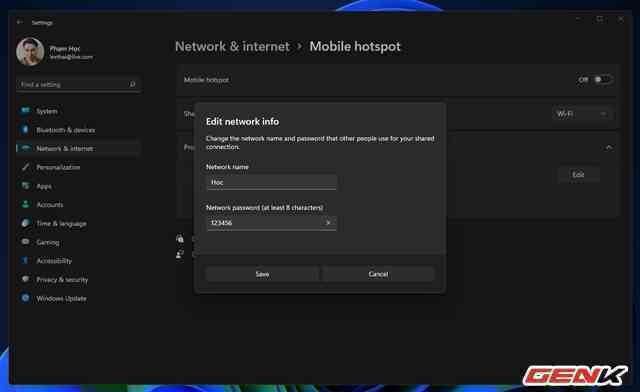
Nhập tên và mật khẩu cho điểm phát sóng của bạn.
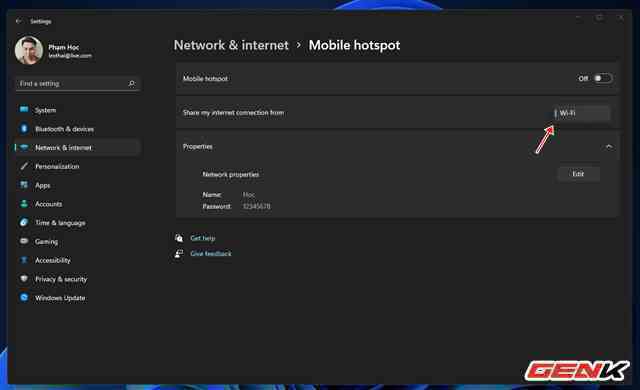
Tiếp theo, bạn hãy chọn "Wi-Fi" ở phần "Share my internet connection from".
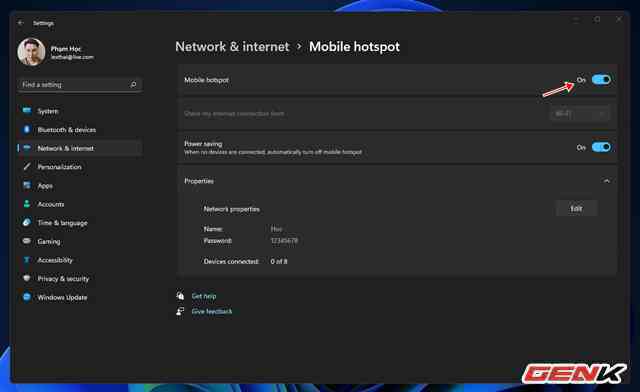
Giờ thì bạn hãy gạt sang "ON" ở dòng Mobile Hotspot để kích hoạt.
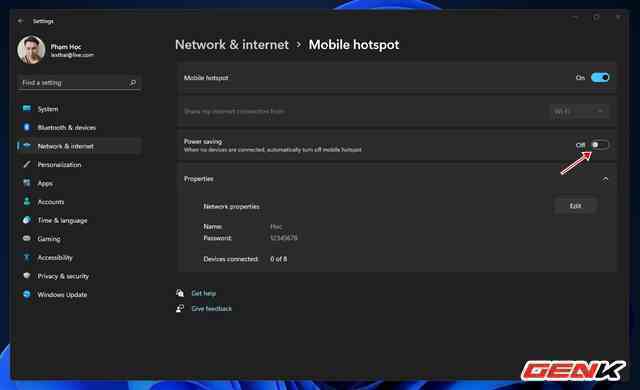
Lưu ý rằng, Windows 11 sẽ tự động hủy kích hoạt Mobile Hotspot sau một khoảng thời gian nếu không có thiết bị nào kết nối với điểm truy cập mà bạn phát sóng. Do đó, để tránh việc này, bạn hãy gạt sang "OFF" ở dòng Power saving.
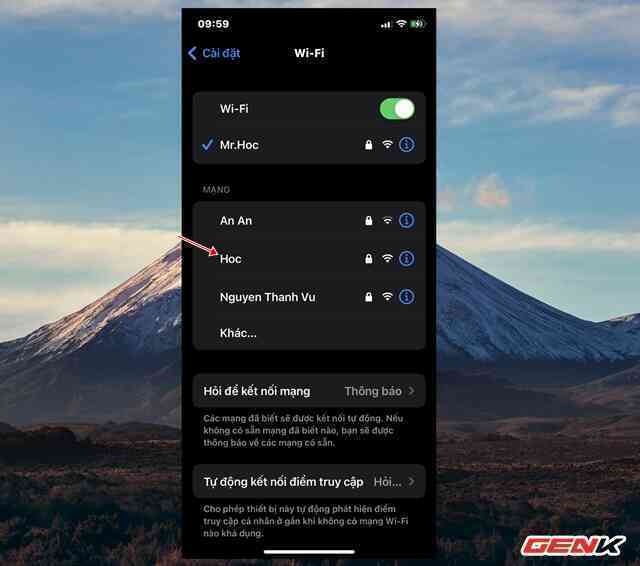
Giờ thì bạn có thể mở Wi-Fi trên thiết bị di động và kết nối được rồi nhé.
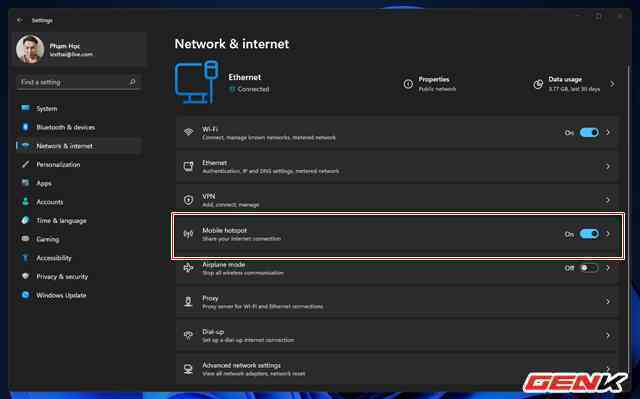
Sau này, mỗi khi cần sử dụng Mobile Hotspot, bạn chỉ việc gạt sang "ON" ở phần Network & Internet > Mobile Hotspot là xong.
Khá đơn giản phải không?
Lấy link